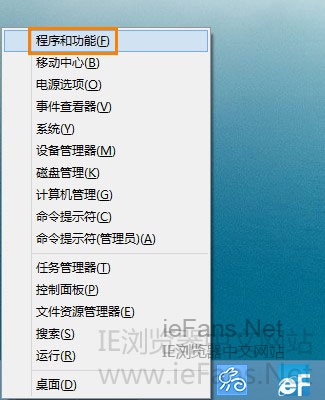萬盛學電腦網 >> windows 7教程 >> 如何在windows7系統中使用攝像頭
如何在windows7系統中使用攝像頭
問題描述:以前在XP的時候,可以直接在“我的電腦”裡打開攝像頭,但是到了Win7裡好像沒有了。有什麼辦法,在Win7中直接打開攝像頭呢?
問題分析:在Win7中,也有辦法像XP一樣直接打開攝像頭的,只不過,那個程序被隱藏了,要把他找出來才行。
解決方法:把amcap.exe文件復制到Network Shortcuts 文件夾中。
第一步,先找到amcap.exe。
右鍵“計算機”→“管理”→“設備管理器”→“圖像設備”。雙擊“圖像設備”裡面的程序,查看屬性。

然後再在屬性窗口中查看“驅動程序”→“驅動程序詳細信息”,在“驅動程序文件”那裡看看amcap.exe的文件路徑在哪裡。
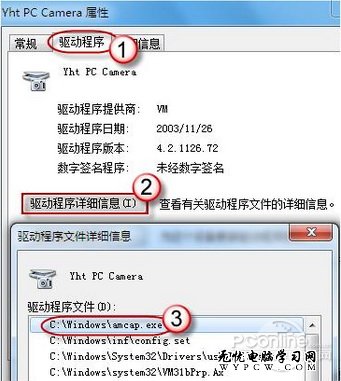
接著按照路徑找到amcap.exe後,右鍵“創見快捷方式”存放到桌面。
注意:如果你沒有在驅動程序文件那裡找到amcap.exe的話,那麼就要下載這個文件回來了。下載回來後直接執行第二步就可以了。
第二步,把amcap.exe復制到Network Shortcuts 文件夾中。
最後一步就是把剛剛的amcap.exe文件復制到路徑
C:\Users\(你的用戶名)\AppData\Roaming\Microsoft\Windows\Network Shortcuts中。可以直接復制路徑,把“(你的用戶名)”改成你的用戶名,然後粘貼到我的電腦上面的地址欄就能直接打開該路徑了。(如果一步步打開的話,“Users”的文件夾名稱可能會是“用戶”的,選擇的時候要注意。)
把amcap.exe復制到Network Shortcuts 之後,打開“計算機”你就會看見裡面多了個amcap.exe應用程序了。雙擊就能打開使用。
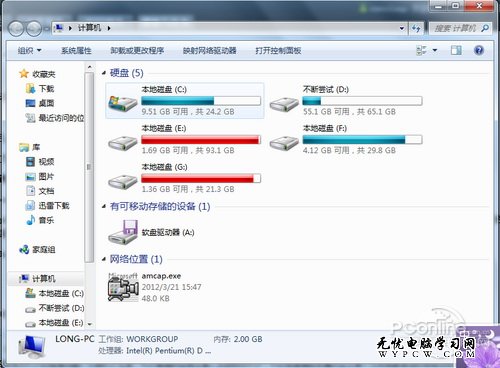

簡單的幾步,就能輕松在Win7中打開攝像頭了,隨時隨地想拍就拍。
- 上一頁:win7定時自動關機設置
- 下一頁:如何在配置稍低的機器上運行win7